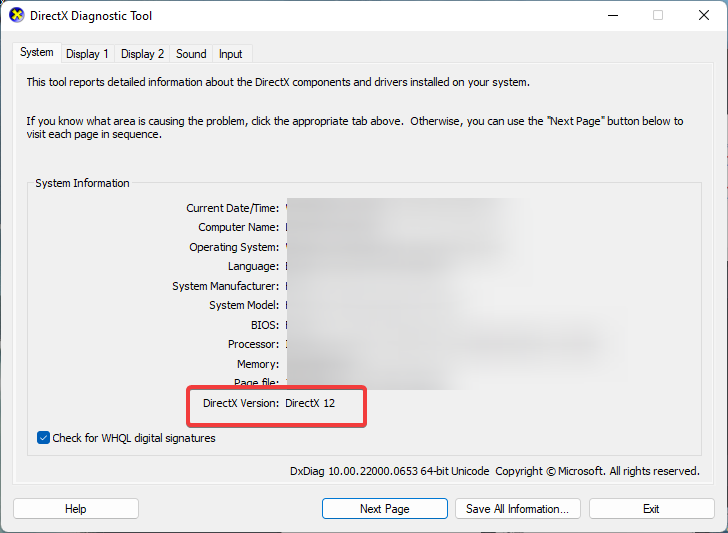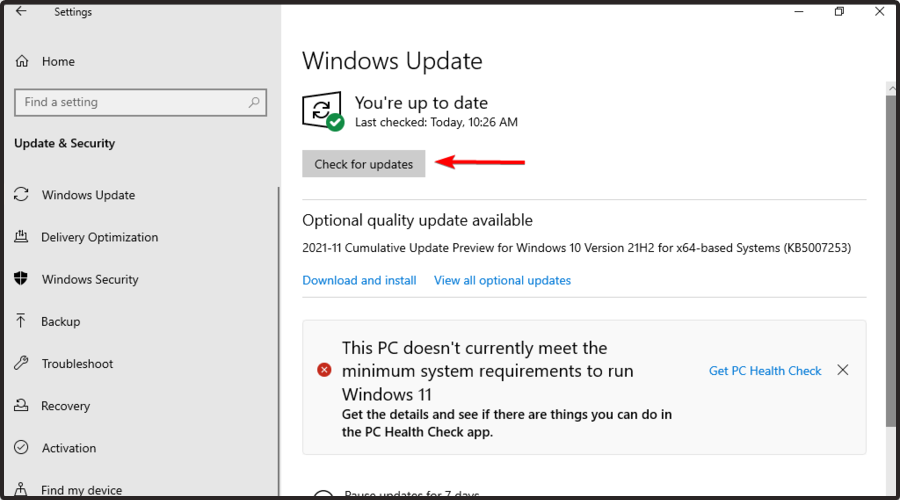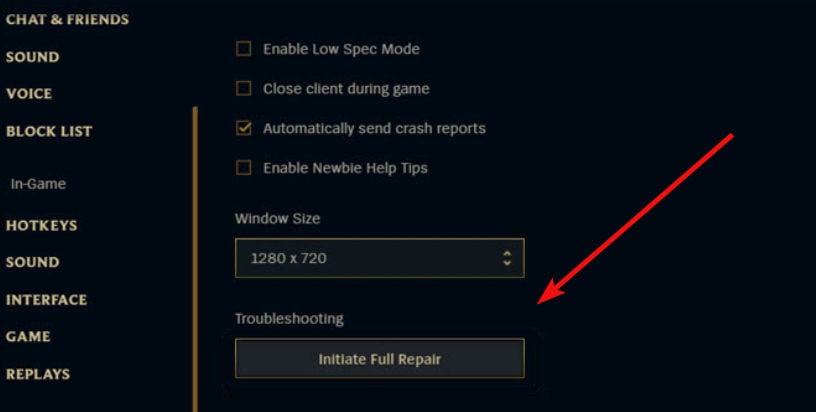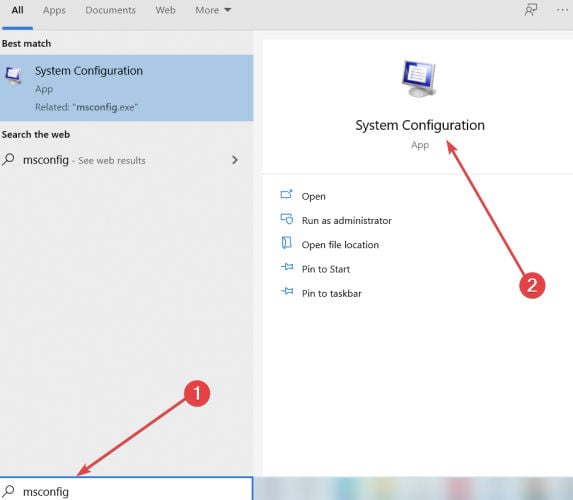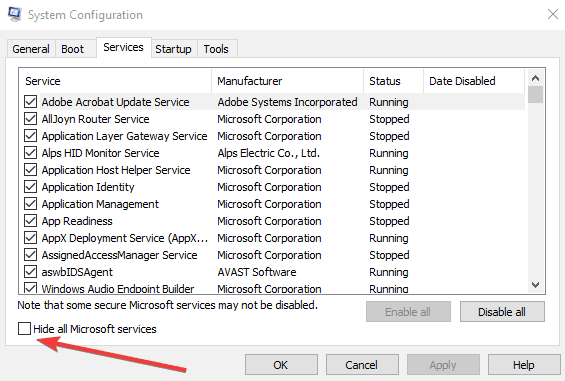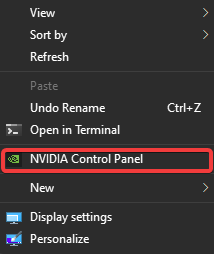League of Legends — игра, от которой не заскучаешь, хотя иногда различные проблемы, с которыми вы можете столкнуться, могут действовать вам на нервы. LoL — в целом стабильная игра, но иногда на нее влияют различные ошибки, особенно после того, как игроки устанавливают последние обновления.
В этой статье мы сосредоточимся на сбоях в игре и перечислим основные шаги по устранению неполадок, которые вы можете выполнить, чтобы решить эту проблему.
- Проверьте минимальные системные требования League of Legends
- Запустите последние драйверы и обновления игры
- Обновление DirectX
- Установите последние обновления Windows
- Установите DotNet Framework 3.5
- Восстановление поврежденных игровых файлов
- Выполните чистый запуск
- Сбросить программное обеспечение вашей видеокарты
- Изменить настройки LoL
1. Проверьте минимальные системные требования League of Legends
- Процессор 2 ГГц (с поддержкой набора команд SSE2 или выше)
- 1 ГБ ОЗУ (2 ГБ ОЗУ для Windows Vista и новее)
- 8 ГБ свободного места на жестком диске
- Видеокарта с поддержкой Shader версии 2.0
- Разрешения экрана до 1920 × 1200
- Поддержка DirectX v9.0c или лучше
- Windows XP (ТОЛЬКО с пакетом обновления 3), Windows Vista, Windows 7, Windows 8 или Windows 10 (подлинная копия Microsoft Windows).
2. Запустите последние версии драйверов и игр
Убедитесь, что вы установили последние версии драйверов на свой компьютер, а также последние обновления игры. Использование новейших ресурсов по оптимизации значительно улучшает ваши игровые возможности. Используйте ссылки ниже, чтобы проверить, используете ли вы последние графические драйверы на вашем компьютере с Windows:
- Nvidia
- AMD
- Intel
3. Обновите DirectX
DirectX позволяет различным LoL взаимодействовать с оборудованием на вашем компьютере. Для получения дополнительной информации о последней версии DirectX и о том, как ее установить, перейдите на страницу поддержки Microsoft.
4. Установите последние обновления Windows
Последние обновления Windows обеспечивают множество улучшений качества и надежности, делая вашу ОС более стабильной. Выберите «Настройки»> «Центр обновления Windows»> нажмите «Проверить наличие обновлений» и установите последние обновления на свой компьютер.
5. Установите DotNet Framework 3.5
Riot Games объясняет, что одной из зависимостей League of Legends является DotNet Framework 3.5. Это означает, что даже если у вас установлена последняя версия Framework, вам также потребуется версия 3.5, чтобы правильно играть в League of Legends.
6. Восстановление поврежденных игровых файлов.
Поврежденные файлы игры могут вызвать сбой игры. Используйте функцию восстановления файлов League of Legends, чтобы исправить поврежденные файлы:
- Открытая лига легенд
- Нажмите на значок «?» В правом верхнем углу> нажмите « Восстановить» > «подождите». Процесс восстановления может занять до 30 минут, поэтому наберитесь терпения.
7. Выполните чистый запуск
- Введите msconfig в меню поиска> перейдите на вкладку Службы
- Установите флажок Скрыть все службы Microsoft > нажмите кнопку Отключить все
- Нажмите на вкладку « Автозагрузка »> выберите кнопку « Отключить все».
- Нажмите на кнопку Применить > ОК
- Перезагрузите компьютер.
8. Сбросьте программное обеспечение вашей видеокарты
Видеокарты поставляются с собственным программным обеспечением: NVIDIA поставляется с панелью управления NVIDIA, а у AMD — Catalyst Control Center. Эти две программы позволяют пользователям создавать профили, которые могут помешать работе League of Legends. Сбрасывая их на значения по умолчанию, вы позволяете LoL управлять настройками графики.
Как перезагрузить панель управления NVIDIA:
- Щелкните правой кнопкой мыши на рабочем столе> выберите панель управления NVIDIA
- Перейдите в Управление настройками 3D> нажмите Восстановить настройки по умолчанию.
Как сбросить AMD Catalyst Control Center
- Щелкните правой кнопкой мыши на рабочем столе> выберите Catalyst Control Center (он же центр VISION)
- Перейдите в «Настройки»> нажмите «Восстановить заводские настройки».
9. Измените настройки LoL
Вы также можете поиграть с настройками League of Legends, чтобы найти хороший баланс между производительностью и качеством. Используйте конфигурацию, указанную ниже, чтобы убедиться, что это исправляет сбой игры.
- Настройки: Пользовательские
- Разрешение: соответствует разрешению рабочего стола
- Качество персонажа: очень низкое
- Качество окружающей среды: очень низкое
- Тени: нет тени
- Качество эффектов: очень низкое
- Ограничение частоты кадров: 60 кадров в секунду
- Ожидание вертикальной синхронизации: не отмечено
- Сглаживание: не проверено.
Как всегда, если вы сталкивались с другими решениями для устранения сбоев League of Legends, не стесняйтесь перечислять шаги по устранению неполадок в разделе комментариев ниже.
Попробуйте наш инструмент устранения неполадок
Выберите операционную систему
Выберите язык програмирования (опционально)
Когда Лига Легенд на вашем ПК постоянно вылетает при запуске или во время игры, не волнуйтесь. Мы покажем вам, что вы можете с этим поделать.
Прежде чем приступить к решениям:
Прежде чем приступать к конкретным решениям, обратите внимание на следующие моменты, которые помогут исправить и избежать сбоев в LoL.
1. Проверьте совместимость вашего компьютера с LoL.
Убедитесь, что ваш компьютер и оборудование соответствуют хотя бы минимальным требованиям LoL. Всю информацию о требованиях этой игры можно найти на Поддержка Riot Games .
2. Подготовьте стабильное интернет-соединение
Используйте для Лиги Легенд стабильное интернет-соединение , предпочтительно подключение по локальной сети. В противном случае соединение с игровыми серверами не будет установлено и игра просто вылетит при запуске.
3. Установите доступные обновления Windows
Обновления Windows могут смягчить системные ошибки и другие конфликты. Запустите Центр обновления Windows и установите все доступные обновления, чтобы поддерживать вашу систему в актуальном состоянии.
4. Отключить наложения
Функция наложения из другого приложения может мешать запуску LoL и даже вызывать сбой. Если вы используете его, см. эта почта от Riot Games, чтобы отключить оверлей.
5. Проверьте свое оборудование
Убедись в том, что вентиляторы ваших аппаратных устройств работают правильно . Если какое-либо оборудование перегревается во время игры, League of Legends и ваша система могут просто отключиться, чтобы защитить себя.
Вы также должны проверить, разгоняли ли вы когда-либо какое-либо оборудование. Раз так, сбросить их по умолчанию , так как разогнанное железо становится нестабильным в процессе работы и приводит к различным проблемам, например. B. Может привести к сбою программы.
Если вы определили, что сбои в LoL не должны быть вызваны каким-либо из вышеперечисленных факторов, перейдите к следующему разделу для дальнейшей диагностики и устранения проблемы.
Получите эти решения:
Нет необходимости делать все 6 растворов. Работайте с ними в представленном порядке, пока не найдете тот, который работает.
- Применить автоматический ремонт Обновите драйверы вашего устройства Настройте параметры игры Выполните чистую загрузку Обновите версию DirectX Переустановите Лигу Легенд
Решения применимы к Windows 10, 7 и 8.1. Скриншоты для объяснения методов взяты из Windows 10.
Решение 1. Примените автоматическое восстановление
League of Legends может продолжать падать из-за поврежденных файлов игры. Проверяйте и восстанавливайте игровые файлы с помощью встроенной функции восстановления клиента, чтобы исправить проблемы, связанные с LoL.
1) Бежать Лига Легенд выйти и войти.
2) Нажмите в правом верхнем углу значок передач .

3) На правой панели прокрутите вниз и нажмите Начать полный ремонт .

4) Нажмите, чтобы подтвердить И .

5) После завершения процесса клиент LoL перезапустится автоматически. Запустите игру и посмотрите, сможете ли вы продолжать играть без сбоев.
Решение 2. Обновите драйверы вашего устройства
Сбои в LoL также могут быть связаны с устаревшими или неисправными драйверами устройств, используемых в игре. Перед игрой рекомендуется обновить все драйверы устройств до последней рабочей версии.
У вас есть 2 варианта обновления драйверов вашего устройства:
Вариант 1 — Ручной — Этот метод требует достаточных навыков работы с компьютером и терпения, так как вам нужно найти нужный драйвер в Интернете, загрузить его и установить шаг за шагом.
Вариант 2 — автоматический (рекомендуется) – Это самый быстрый и простой вариант. Всего за несколько щелчков мыши все делается — даже если вы новичок в компьютере.
Драйвер Легкий автоматически идентифицирует драйверы всех устройств на вашем компьютере и сравнивает их с последними версиями драйверов из нашей онлайн-базы данных. Затем вы можете обновлять свои драйверы партиями или по одному без необходимости поиска в Интернете.
Вы можете получить свои драйверы с помощью БЕСПЛАТНО- или ЗА -Обновление версии Driver Easy. Но с этим PRO-версия делать все с тобой всего 2 клика (и вы получаете полная поддержка Такие как 30-дневная гарантия возврата денег ).
один) Скачать и установите драйвер Easy.
2) Бежать Драйвер Легкий выключить и нажать Сканировать сейчас . Все проблемные драйверы в вашей системе будут обнаружены в течение минуты.

3) Нажмите Обновить все для автоматического обновления всех проблемных драйверов устройств в вашей системе.
(Для этого требуется PRO-версия . Если вы нажмете «Обновить все», вам будет предложено выполнить обновление.)
аннотация : Вы можете использовать БЕСПЛАТНУЮ версию Driver Easy для обновления драйверов, но есть некоторые шаги, которые необходимо выполнить вручную.
4) Перезагрузите компьютер и посмотрите, не произошел ли с тех пор сбой League of Legends.
Решение 3. Измените настройки игры
Если аппаратное обеспечение вашего ПК недостаточно мощное для поддержки настроек League of Legends, у вас могут возникнуть сбои. Уменьшите настройки игры и снова протестируйте игру.
1) Бежать Лига Легенд выйти и войти.
2) Нажмите в правом верхнем углу значок передач для входа в Настройки.

3) Ставим галочку напротив него Включить режим слабого ПК и нажмите ВЫПОЛНЕНО .

4) Запустите бесплатную игру и нажмите на клавиатуре ESC Вкус чтобы открыть ВАРИАНТЫ, а именно настройки игры.
5) Выберите ВИДЕО и настройте параметры следующим образом:
- Разрешение: разрешение вашего экрана
- Качество персонажа: Очень низкий
- Качество эффекта: Очень низкий
- Качество окружающей среды: Очень низкий
- качество теней: Вне
- Ограниченная частота обновления: 60 кадров в секунду
- Сглаживание: Нет улова
- Ожидание вертикальной синхронизации: Нет улова

6) Выберите в левом меню ПОВЕРХНОСТЬ выключено и Удалить галочки перед этими параметрами:
- Включить анимацию пользовательского интерфейса
- Показывать кадр цели при атаке
- Показать дальность атаки
- Включить отображение маркированных строк
нажмите на Хорошо применить изменения.

7) Вернитесь в игру и проверьте, перестала ли игра зависать или вылетать.
Если этот метод работает, и вы хотите улучшить игровой процесс, вы можете изменить настройки активировать индивидуально или слегка увеличить и протестируйте несколько раз, пока не найдете оптимальные настройки.
Решение 4. Выполните чистую загрузку
Сбой League of Legends также может быть вызван конфликтами с другими программами. Вы можете выполнить чистую загрузку, чтобы исключить вмешательство сторонних программ и разрешить запуск LoL с использованием только служб Microsoft.
1) На клавиатуре одновременно нажмите Windows-Лого-Вкус + R , Дайте msconfig один и нажмите кнопку Введите ключ .

2) Перейдите на вкладку Сервисы , поставить галочку напротив него Скрыть все службы Microsoft и нажмите Отключить все .

3) Нажмите Автоматический старт или запуск системы .
- Под Виндовс 10 или 8 : Нажмите на Откройте диспетчер задач и перейдите к следующему шагу.
- Под Windows 7 : выберите все элементы автозагрузки и нажмите Отключить все . Затем подпрыгните шаг 6 .

4) Во вкладке Автоматический старт : щелкните правой кнопкой мыши активированная программа запуска и выбрать Деактивировать вне.
Повторение Продолжайте этот шаг, пока не отключите все программы запуска.

5) Вернитесь к последнему окну.
6) Нажмите, чтобы подтвердить Перенимать и В ПОРЯДКЕ .

7) Нажмите Начать заново .


Если чистая загрузка помогла и вы хотите выяснить причину, вы можете проверить Disabled Programs and Services активировать индивидуально и проверьте, какой из них должен вызвать сбой в LoL.
Решение 5. Обновите версию DirectX
Если версия DirectX в вашей системе устарела, League of Legends не сможет должным образом взаимодействовать с вашим оборудованием, а некоторые аппаратные устройства могут работать ненормально в игре. Это также может быть причиной сбоя игры.
ссылка этот пост от майкрософт чтобы проверить, не устарела ли ваша версия DirectX (для League of Legends требуется DirectX v9.0c или новее ) и при необходимости выполните обновление в соответствии с предоставленными инструкциями.
Решение 6. Переустановите League of Legends
Если приведенные выше решения не помогли, вам следует рассмотреть возможность переустановки League of Legends. Возможно, некоторые компоненты League of Legends повреждены и не подлежат ремонту. В этом случае требуется новая установка.
1) На клавиатуре одновременно нажмите Windows-Лого-Вкус + R чтобы открыть диалоговое окно «Выполнить».
2) Войти appwiz.cpl один и нажмите кнопку Введите ключ .

3) Выделить Лига Легенд в списке и нажмите Удалить .

4) Следуйте инструкциям на экране для завершения удаления.
5) Перейти к Страница загрузки League of Legends , загрузите последнюю версию и установите ее на свой компьютер.
6) Запустите League of Legends и посмотрите, сможете ли вы играть без сбоев.
Надеюсь, одно из приведенных выше решений сработало. Если у вас есть другие вопросы или другие предложения, пожалуйста, оставьте комментарий ниже.
- Лига Легенд
League of Legends — игра, от которой не заскучаешь, хотя иногда различные проблемы, с которыми вы можете столкнуться, могут действовать вам на нервы. LoL — в целом стабильная игра, но иногда на нее влияют различные ошибки, особенно после того, как игроки устанавливают последние обновления., мы собираемся сосредоточиться на сбоях игры и перечислить основные шаги по устранению неполадок, которые вы можете выполнить, чтобы решить эту проблему.
Как исправить сбои League of Legends
- Проверьте минимальные системные требования League of Legends
- Запустите последние драйверы и обновления игры
- Обновление DirectX
- Установите последние обновления Windows
- Установите DotNet Framework 3.5
- Восстановление поврежденных игровых файлов
- Выполните чистый запуск
- Сбросить программное обеспечение вашей видеокарты
- Изменить настройки LoL
1. Проверьте минимальные системные требования League of Legends
- Процессор 2 ГГц (с поддержкой набора команд SSE2 или выше)
- 1 ГБ ОЗУ (2 ГБ ОЗУ для Windows Vista и новее)
- 8 ГБ свободного места на жестком диске
- Видеокарта с поддержкой Shader версии 2.0
- Разрешение экрана до 1920 × 1200
- Поддержка DirectX v9.0c или лучше
- Windows XP (ТОЛЬКО с пакетом обновления 3), Windows Vista, Windows 7, Windows 8 или Windows 10 (подлинная копия Microsoft Windows).
2. Запустите последние версии драйверов и игр
Убедитесь, что вы установили последние версии драйверов на свой компьютер, а также последние обновления игры. Использование новейших ресурсов по оптимизации значительно улучшает ваши игровые возможности. Используйте ссылки ниже, чтобы проверить, используете ли вы последние графические драйверы на вашем компьютере с Windows:
- Nvidia
- AMD
- Intel
3. Обновите DirectX
DirectX позволяет различным LoL взаимодействовать с оборудованием на вашем компьютере. Для получения дополнительной информации о последней версии DirectX и о том, как ее установить, перейдите на страницу поддержки Microsoft.
4. Установите последние обновления Windows
Последние обновления Windows обеспечивают множество улучшений качества и надежности, делая вашу ОС более стабильной. Выберите «Настройки»> «Центр обновления Windows»> нажмите «Проверить наличие обновлений» и установите последние обновления на свой компьютер.
5. Установите DotNet Framework 3.5
Riot Games объясняет, что одной из зависимостей League of Legends является DotNet Framework 3.5. Это означает, что даже если у вас установлена последняя версия Framework, вам также потребуется версия 3.5, чтобы правильно играть в League of Legends.
6. Восстановление поврежденных игровых файлов.
Поврежденные файлы игры могут вызвать сбой игры. Используйте функцию восстановления файлов League of Legends для исправления поврежденных файлов:
- Открытая лига легенд
- Нажмите на значок «?» В верхнем правом углу> нажмите « Восстановить» > «подождите». Процесс восстановления может занять до 30 минут, поэтому наберитесь терпения.
7. Выполните чистый запуск
- Введите msconfig в меню поиска> перейдите на вкладку Службы
- Установите флажок Скрыть все службы Microsoft > нажмите кнопку Отключить все
- Нажмите на вкладку « Автозагрузка »> нажмите кнопку « Отключить все».
- Нажмите на кнопку Применить > ОК
- Перезагрузите компьютер.
8. Сбросьте программное обеспечение вашей видеокарты
Видеокарты поставляются с собственным программным обеспечением: NVIDIA поставляется с панелью управления NVIDIA, а у AMD — Catalyst Control Center. Эти две программы позволяют пользователям создавать профили, которые могут помешать работе League of Legends. Сбрасывая их на значения по умолчанию, вы позволяете LoL управлять настройками графики.
Как сбросить панель управления NVIDIA:
- Щелкните правой кнопкой мыши на рабочем столе> выберите панель управления NVIDIA
- Перейдите в «Управление 3D-настройками»> нажмите «Восстановить настройки по умолчанию».
Как сбросить AMD Catalyst Control Center
- Щелкните правой кнопкой мыши на рабочем столе> выберите Catalyst Control Center (он же центр VISION)
- Перейдите в «Настройки»> нажмите «Восстановить заводские настройки».
9. Измените настройки LoL
Вы также можете поиграть с настройками League of Legends, чтобы найти хороший баланс между производительностью и качеством. Используйте конфигурацию, указанную ниже, чтобы убедиться, что это исправляет сбой игры.
- Настройки: Пользовательские
- Разрешение: соответствует разрешению рабочего стола
- Качество персонажа: очень низкое
- Качество окружающей среды: очень низкое
- Тени: нет тени
- Качество эффектов: очень низкое
- Ограничение частоты кадров: 60 кадров в секунду
- Ожидание вертикальной синхронизации: не отмечено
- Сглаживание: не проверено.
Как всегда, если вы сталкивались с другими решениями для устранения сбоев League of Legends, не стесняйтесь перечислять шаги по устранению неполадок в разделе комментариев ниже.
Примечание редактора: этот пост был первоначально опубликован в январе 2017 года и с тех пор был полностью переработан и обновлен для обеспечения свежести, точности и полноты.
Check the solutions that actually worked for most
by Madalina Dinita
Madalina has been a Windows fan ever since she got her hands on her first Windows XP computer. She is interested in all things technology, especially emerging technologies… read more
Updated on
- The League of Legends crashes are annoying, and they can be caused by problematic drivers and DirectX issues.
- Check if you meet the minimum requirements because that is the most frequent problem causing an LoL crash.
- A possible solution for the League of Legends crash dump issue is to update your drivers.
To fix various gaming problems, we recommend using Fortect:
SPONSORED
This software will repair common computer errors that usually cause issues during gaming sessions, such as damaged or corrupt DLLs, system files that need to run along with the game components but fail to respond, and common broken registry values.
Maintain an error-free gaming experience in 3 easy steps:
- Download and install Fortect.
- Launch the app to start the scan process.
- Click the Start Repair button to resolve all issues affecting your computer’s performance.
- Fortect has been downloaded by 0 readers this month, rated 4.4 on TrustPilot
If League of Legends crashes on Windows 11, that totally spoils the fun of an otherwise excellent game. LoL is overall a stable game, but sometimes is affected by various bugs, especially after players install the latest updates.
In this article, we’re going to focus on League of Legends crashing issues and list the main troubleshooting steps that you can follow to fix this problem.
But first, let’s take a closer look at the potential issues in order for you to know what you’re up against.
When can I expect LOL to crash and how does it affect me?
- League crash handler
- League client crashing
- Also, League of Legends keeps crashing/freezing (Severe freezes can also be caused by FPS drops in LOL).
- League of Legends crashing mid-game/closing during game
- League of Legends crash after game end (A few users stated that League crashes after every game).
- Also, League of Legends crashing when game starts
- Windows has restarted your GPU League of Legends
- League crashing on loading screen (In same cases, LOL won’t launch at all).
- League of Legends crashing after champion select
If League of Legends crashes in Windows 11, it’s most likely the corrupt game files to be blamed. Also, make sure that your computer meets the minimum requirements for the game.
Another critical reason behind the issue is the outdated graphics driver, and updating it did the trick for many. Besides, misconfigured game setting too have been found to lead to crashes in League of Legends on Windows 11, so make to correctly reconfigure them.
- Why is my League of Legends always crashing?
- How can I fix League of Legends crashes on my PC?
- 1. Run the latest drivers and game updates
- 2. Update DirectX
- 3. Install the latest Windows updates
- 4. Install DotNet Framework 3.5
- 5. Edit the game files
- 6. Repair corrupt game files
- 7. Perform a clean startup
- 8. Reset your graphics card software
- 9. Change the LoL’s settings
- What specs do you need to run League of Legends?
1. Run the latest drivers and game updates
Make sure you’ve installed the latest drivers on your computer as well as the latest game updates. Using the latest optimization resources significantly improves your gaming experience.
The only problem is that the manual process can be long and frankly, it’s not for everyone. However, you can do that with little to no effort by using third-party solutions to fix and update your drivers automatically.
Keeping all drivers up-to- date and error-free is the key to play intense games without any crashes, lags, or freezes.Since manual checks are challenging to do, we suggest using an automated assistant that will regularly check for new driver versions.
Here is how to use it:
- Download Outbyte Driver Updater.
- Launch it on your PC to find all the problematic drivers.
- Afterward, Click Update & Apply Selected to get new driver versions.
- Restart your PC for the changes to take effect.

Outbyte Driver Updater
Do not let a faulty driver disrupt your gaming experience, use Outbyte Driver Updater to run them without any issues.
Disclaimer: this program needs to be upgraded from the free version in order to perform some specific actions.
2. Update DirectX
- Type dxdiag in the Search box available on your taskbar.
- Select the tool from the results.
- On the first tab, under System information, you should be able to see the DirectX Version.
DirectX allows various LoL to interact with hardware on your computer. For more information about the latest DirectX version and how to install it, go to Microsoft’s Support page.
Usually, Windows comes with DirectX 11.3 and DirectX 12 so you should have the latest version if you’re using this OS. If there are any updates to DirectX, they come with Windows updates.
3. Install the latest Windows updates
The latest Windows updates bring many quality and reliability improvements, making your OS more stable.
- Go to Settings and select Update & Security.
- Next, click on the Check for updates button.
- Upon installing the latest Windows updates on your PC, the DirectX updates will also install (if there are any).
4. Install DotNet Framework 3.5
Riot Games explains that one of the dependencies of League of Legends is the DotNet Framework 3.5 from Microsoft.
This means that even if you have the latest Framework version installed, you need to also have the 3.5 version in order to properly play League of Legends.
5. Edit the game files
- Change the EffectsQuality variable to 1 or 0.
- Here’s what it should like after the edit: EffectsQuality = 1 (or 0)
- Once done, verify if League of Legends still crashes in Windows.
- In case it does, revert the changes and head to the next solution.
One of our readers also suggested looking for the game.cfg file from the League of Legends folder and edit it using Notepad or another text editor.
6. Repair corrupt game files
1. Launch League of Legends.
2. Click on the settings icon in the top right-hand corner.
3. Select Full Repair and wait for the process to complete (The repair process can take up to 30 minutes, so be patient).
4. To make sure that changes apply after the repair, restart your PC.
5. Login again into the League of Legends client to make sure everything works as intended.
Corrupt game files can cause the League of Legends game to crash. Therefore, you might need to repair corrupted files before you can play the game without any issues.
You can use the League of Legends built-in file repair function to fix corrupted files. It can be accessed directly from your LoL client.
- FIX: League of Legends black screen issues in Windows 10/11
- LOL: There was an unexpected error with the login session
- League of Legends: There was a problem setting your skin
- Fix: League of Legends sound not working
7. Perform a clean startup
- Type msconfig in the Search menu and start the System Configuration app.
- Go to the Services tab.
- Check to Hide all Microsoft services and select the Disable All button.
- Click on the Startup tab and select the Disable All button.
- Click on the Apply button and click OK.
- Restart your computer.
Clearing the startup list from Windows will provide a fresh start for the OS that will eliminate any interfering processes that may affect the game.
8. Reset your graphics card software
How to reset the NVIDIA Control Panel:
- Right-click on your desktop and select NVIDIA Control Panel.
- Go to Manage 3D Settings and select Restore Defaults.
How to reset the AMD Catalyst Control Center:
- Right-click on your desktop and select Catalyst Control Center (aka VISION center).
- Go to Preferences and click on Restore Factory Defaults.
Graphics cards come with their own software: NVIDIA comes with the NVIDIA Control Panel and AMD has the Catalyst Control Center.
The two programs allow users to set up profiles that potentially interfere with League of Legends.
By resetting them to default values, you allow LoL to take control over the graphics settings.
9. Change the LoL’s settings
You can also play around with League of Legends’ settings to find a good balance between performance and quality. Use the configuration listed below to see if this fixes the problem if League keeps crashing.
- Settings: Custom
- Resolution: Match desktop resolution
- Character Quality: Very Low
- Environment Quality: Very Low
- Shadows: No Shadow
- Effects Quality: Very Low
- Frame Rate Cap: 60 FPS
- Wait for Vertical Sync: Unchecked
- Anti-Aliasing: Unchecked
Here are the system requirements for League of Legends in Windows:
- 2 GHz processor (supporting SSE2 instruction set or higher)
- 1 GB RAM (2 GB of RAM for Windows Vista and newer)
- 8 GB available hard disk space
- Shader version 2.0 capable video card
- Screen resolutions up to 1920×1200
- Support for DirectX v9.0c or better
- Windows XP (Service Pack 3 ONLY), Windows Vista, Windows 7, Windows 8, or Windows 10 (genuine copy of Microsoft Windows)
That’s it! You must have the error fixed by now, and in case it still persists, your computer, most likely, doesn’t meet the requirements for League of Legends.
As always, if you’ve come across other solutions to fix League of Legends crashes on PC, feel free to list the troubleshooting steps in the comment section below.
League of Legends (LoL) — это популярная многопользовательская онлайн-игра, которая может выдавать ошибки при запуске и использовании. В этой статье мы обсудим, как решить некоторые из наиболее распространенных проблем с LoL.
Ошибка запуска
Если при запуске игры LoL вы получаете сообщение об ошибке, есть несколько шагов, которые можно выполнить, чтобы ее исправить:
1. Обновите драйверы видеокарты
Проверьте, что ваша видеокарта имеет последние драйверы. При необходимости загрузите их с сайта производителя видеокарты. После установки драйверов перезагрузите компьютер и запустите игру заново.
2. Проверьте целостность файлов игры
При возникновении ошибок в игре LoL может быть проблема с целостностью файлов. Для проверки выполните следующие шаги:
- Запустите клиент LoL и нажмите на значок шестеренки в правом верхнем углу экрана;
- Выберите «Инициализация» -> «Проверить и восстановить» -> «Восстановить»;
- Подождите, пока процесс проверки и восстановления завершится, затем перезапустите игру.
3. Отключите антивирусное программное обеспечение
Некоторые антивирусные программы могут блокировать запуск игры. Попробуйте отключить антивирусное программное обеспечение перед запуском игры, а затем повторно запустите ее.
4. Удалите и переустановите игру
Если ни один из вышеперечисленных способов не решает проблему, попробуйте удалить игру и переустановить ее.
Вылетает игра
Если игра вылетает при запуске или во время игры, причиной может быть несколько факторов:
1. Слишком высокая настройка графики
Если настройки графики слишком высоки для вашей системы, игра может вылететь. Попробуйте снизить настройки, чтобы убедиться, что игра может запуститься без проблем.
2. Обновите драйверы
Убедитесь, что у вас последние драйверы для видеокарты, звуковой карты и других оборудований.
3. Отключите программное обеспечение с отслеживанием производительности
Программное обеспечение, например, MSI Afterburner или EVGA Precision X, может вызвать конфликт с игрой LoL и привести к ее вылету. Попробуйте отключить такое программное обеспечение перед запуском игры.
4. Удалите и переустановите игру
Если вылет игры продолжается, попробуйте удалить и переустановить игру.
Вывод
Игра LoL может вызывать ошибки при запуске или использовании. Однако с помощью приведенных выше шагов вы можете решить наиболее распространенные проблемы. Если ничего из предложенного не помогло, не стесняйтесь обратиться за помощью к производителю игры или специализированным сайтам в Интернете.